1) ¿ Qué hace?
Permite la gestión de los diseños que pueden ser asociados a los productos.
2) ¿ En dónde está ubicada?
Para acceder, debe seguir los siguientes pasos:
1- Desde "Comercial"/"POS", menú "Tablas", opción "Productos"
2- También puede ingresar a "Productos" desde el icono en la esquina superior izquierda
3- Seleccionar el icono de "Diseño" en la parte superior
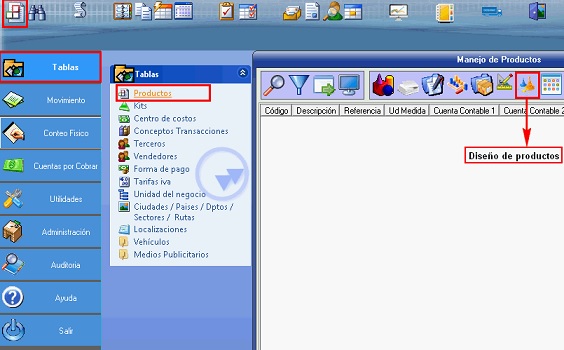
Ilustración 1: "Ubicación de diseños".
3) ¿ Cómo se configura?
Una vez halla accedido, el sistema abrirá una nueva ventana con los diseños de productos existentes, allí se tienen diferentes opciones:
- Buscar.
- Filtrar.
- Exportar.
- Opciones de gestión en la parte inferior
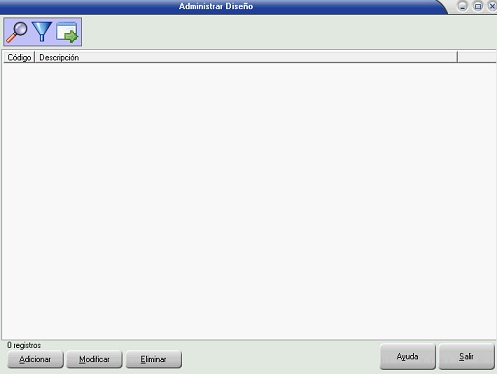
Ilustración 2: "Ventana diseño".
En caso de "Adicionar" o "Modificar", el sistema abrirá una nueva ventana mostrada en la Ilustración 3, allí deberá diligenciar los diferentes campos:
- Código: El código de identificación del diseño.
- Descripción: Nombre del grupo.
- Impresora asociada: En caso de seleccionar una impresora, al momento de listar o imprimir items pendientes desde un documento (Si la configuración de este esta por diseño, Ver Configuración Inventarios/POS), los productos que pertenezcan a este diseño se imprimirán por la impresora aquí establecida, en caso de no asociar una, los productos se imprimirán por la impresora por defecto del equipo.
NOTAS:
-Para saber que impresoras puede usar haga clic en la lupa, allí se desplegará una lista con las impresoras accesibles, las impresoras compartidas en red son aquellas que aparecen con el nombre de la impresora seguido del nombre del equipo por ejemplo "manufactura en equipoX", si es por terminal server aparece el nombre seguido de "(# redireccionado)" o "(redirected #)".
-En caso de tener una impresora compartida en red para varios equipos, deberá ingresar el nombre de la impresora como aparece en red y NO en local, es decir, una impresora se puede llamar "manufactura", pero al estar compartida en red y al estar usando terminal server su nombre es "manufactura en equipo X (# redireccionado)", el nombre que debe ingresar es "manufactura en equipoX" omitiendo el contenido en paréntesis.
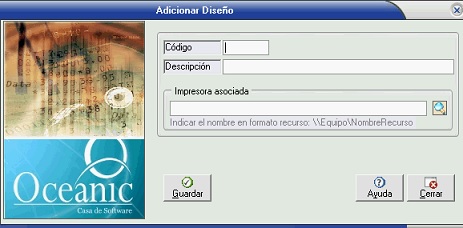
Ilustración 3: "Configuración de diseño".
4) ¿ En dónde tiene efecto?
- Los diseños creados podrán ser asociados a los productos al "Adicionar" o "Modificar" alguno, en la ventana de productos en el campo "Diseño".
- El diseño de un producto puede ser usado como criterio de clasificación o filtro en diferentes informes del sistema.
- Al Imprimir items pendientes se pueden agrupar los productos por diseño.
5) Contenido relacionado
Habilitar-Inhabilitar captura de cantidad (Bolsa)
Resumen Detallado
Productos
Busqueda de productos
Cambiar datos masivamente
Cambiar precio de productos masivamente
Caracteristicas de productos
Codigo de barras de productos
Colores, tallas y unidad de medida
Definir codigos de productos
Exportar-Importar productos
Generar precios por producto
Grupos y subgrupos
Importar precios de productos
Personalizar según cliente
Presentaciones
Seriales de productos
Tipo de inventario
Tipo de inventario - IVA
Restriccion producto por bodega
Cantidad de precios por producto
